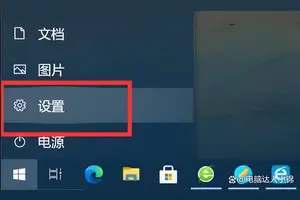1.win10怎么设置开机不需要密码
Windows 10启动时不用输入密码方法如下:
1、右键Win10系统的开始菜单,选择弹出菜单里的运行。
2、在运行对话框里输入:netplwiz,然后点击确定。
3、点击后,在用户帐户对话框里可以看到“要使用本计算机,用户必须输入用户名和密码”被勾选中了。
4、将用户帐户对话框里的“要使用本计算机,用户必须输入用户名和密码”前面的勾勾去掉,然后点击应用。
5、点击应用后,弹出自动登录对话框验证权限,输入用户名和密码点击确定,下次开机登录时就不需要密码了。
6、第二种方法:点击“开始”按钮,找到“文件资源管理器”,点击进入,在“文件资源管理器”中,先点击左边竖行中的“这台电脑”,在点击上方的“打开控制面板”。在“控制面板”中,点击“用户账户和家庭安全”,进入后点击"用户账户",再点击进入“管理其他账户”,进入后双击“guest”账户,点击“启用”,启用“guest”账户,开机时,点击向左的箭头,选择“guest”登录即可不输入密码登录电脑(guest登陆后,没有删除文件的权限)。
2.怎么设置win10开机不要密码
1、右键开始--运行--输入netplwiz字符,接着就点击确定按钮。
3、如果需要登录账号密码:打勾之后,选择“要使用本计算机,用户必须输入用户名”,然后点击“应用”选项,在里面填账号跟密码就可以了。
4、如果需要取消登陆密码:首先进入账户页面,选择其中的一个账户,将下图“要使用计算机,用户必须输入用户名和密码:复选框前面的勾去掉。
5、弹出密码账户界面之后,在里面输入密码,点击确定完成修改,以后将直接登录,不用再输密码了。
转载请注明出处windows之家 » 安装win10不想设置密码
 windows之家
windows之家